En dehors du déplacement de fichiers entre Macintosh HD et le disque dur externe, il arrive parfois que vous ayez besoin de transférer des fichiers d'un disque dur externe à un autre en utilisant le Mac. iBoysoft vous propose plusieurs façons de déplacer des fichiers entre des disques durs externes, choisissez celle qui convient le mieux à votre cas.
Copier manuellement des fichiers d'un disque dur à un autre
Avec les deux disques durs externes connectés au Mac, vous pouvez utiliser le Finder pour copier et coller facilement des fichiers d'un disque dur à un autre, tout comme vous le faites pour transférer des fichiers du Mac vers un disque dur externe. C'est gratuit et facile de copier et coller des fichiers d'un disque à un autre, voici comment faire :
- Connectez les deux disques aux ports USB de votre Mac.
- Ouvrez le disque où vous souhaitez copier les fichiers en cliquant sur l'icône du disque sur le bureau ou depuis la barre latérale du Finder. (Le disque dur externe n'apparaît pas sur Mac ?)
- Sélectionnez les éléments souhaités (sélectionner plusieurs éléments sur Mac ou sélectionner tous les éléments sur Mac) à copier, survolez les éléments sélectionnés et appuyez sur Command + C.
- Ouvrez le disque cible où vous souhaitez placer les éléments copiés, puis appuyez sur Command + V, en maintenant la touche Option si vous souhaitez supprimer les éléments copiés du disque d'origine.
En plus de copier-coller, vous pouvez également copier manuellement des fichiers d'un disque dur à un autre en les faisant glisser-déposer depuis le disque source vers le disque de destination, de même, vous devez maintenir la touche Option enfoncée lors du collage si vous ne souhaitez pas conserver les éléments originaux sur le disque.
Utiliser un outil tiers pour déplacer rapidement des fichiers entre deux disques
En plus de copier et coller manuellement des fichiers sur Mac, vous pouvez également utiliser un outil tiers tel que iBoysoft MagicMenu, l'améliorateur de menu contextuel Finder, pour copier/déplacer rapidement des fichiers du Mac vers un disque dur externe, d'un disque dur externe vers le Mac, et entre des disques externes, suivez simplement les étapes ci-dessous :
- Téléchargez, installez et ouvrez iBoysoft MagicMenu sur Mac.
- Accédez au lecteur contenant les éléments que vous souhaitez déplacer dans Finder.
- Sélectionnez les éléments cibles que vous souhaitez copier.
- Cliquez avec le bouton droit sur les éléments sélectionnés et choisissez Copier vers/Déplacer vers.
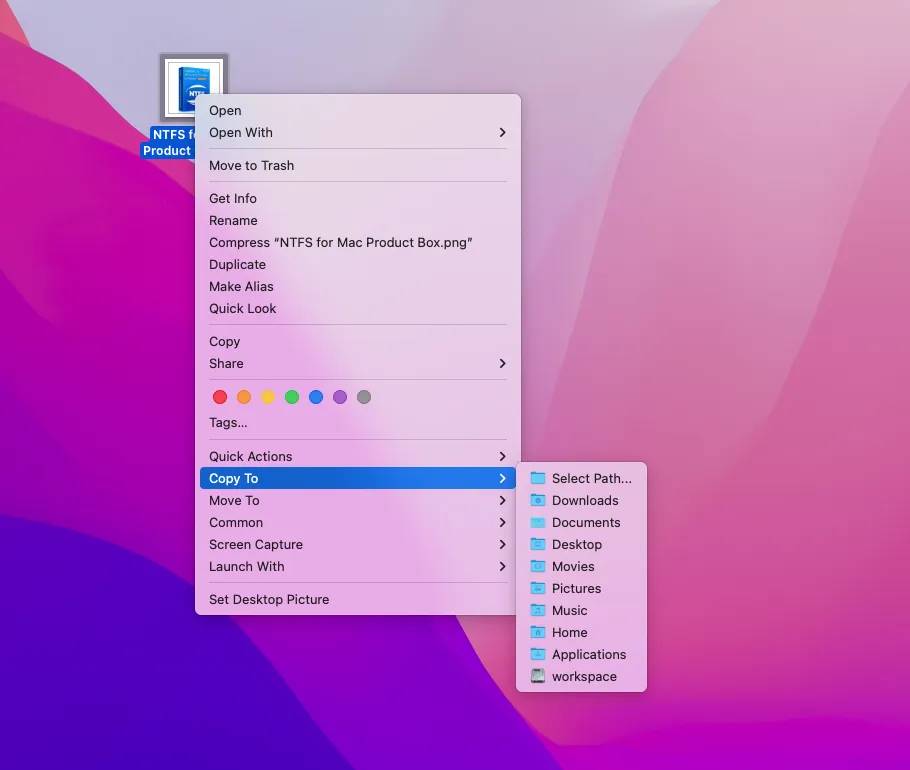
- Cliquez ensuite sur Sélectionner le chemin, et choisissez l'autre lecteur externe comme destination.
- Cliquez à nouveau sur Sélectionner le chemin pour démarrer l'opération.
Plus que la simple copie/déplacement d'éléments sur Mac, ce module d'amélioration du clic droit iBoysoft MagicMenu vous permet également de créer de nouveaux fichiers sur Mac sans ouvrir l'application, d'accéder rapidement à un élément, de désinstaller complètement des applications non désirées, de compresser des fichiers rapidement et sans perte, de trouver des fichiers en double, de convertir des images avec personnalisation, etc. Vous pouvez installer cet outil polyvalent s'il répond à vos besoins.
Partagez ce module de clic droit pour aider d'autres personnes à copier/déplacer des fichiers sur Mac !
Transférer des données d'un lecteur à un autre via le stockage cloud
Une façon simple de déplacer des fichiers d'un disque dur à un autre est d'utiliser un service de stockage cloud. Le téléchargement et le téléchargement de fichiers depuis le cloud peuvent prendre du temps. Si vous transférez beaucoup de données, vous pourriez avoir besoin d'acheter plus d'espace de stockage. Voici les étapes pour transférer des fichiers entre deux disques via le stockage cloud :
- Connectez-vous/créez un compte avec un service de stockage cloud comme Google Drive ou Dropbox.
- Connectez les deux disques externes à votre ordinateur.
- Téléversez les fichiers du disque d'origine vers le service de stockage cloud.
- Connectez-vous au service de stockage cloud à partir du disque dur cible.
- Téléchargez les fichiers depuis le service de stockage cloud vers le disque dur cible.
Envoyez tout d'un disque à un autre par clonage
Les trois méthodes ci-dessus sont appropriées lorsque vous souhaitez transférer certains fichiers d'un disque dur à un autre, elles pourraient être chronophages si vous utilisez ces méthodes pour déplacer tout d'un disque à un autre. Il est recommandé de cloner directement le disque pour transférer tous les fichiers d'un disque à un autre.
Pour cloner un disque sur un autre, vous pouvez facilement et rapidement copier toutes les données du disque source vers le disque cible. Il n'y a pas de fonction de clonage intégrée sur macOS, vous avez donc besoin d'un outil de clonage de disque tiers tel que iBoysoft DiskGeeker, qui aide à créer une copie 1-à-1 de votre disque de démarrage ou de votre disque externe vers un disque cible rapidement et de manière stable.
Étapes pour cloner un disque dur sur un autre avec iBoysoft DiskGeeker:
- Cliquez sur le bouton de téléchargement pour installer gratuitement iBoysoft DiskGeeker sur votre Mac.
- Connectez les deux disques durs externes au Mac et lancez le cloneur Mac.
- Sélectionnez le disque source dans la barre latérale gauche de la fenêtre iBoysoft DiskGeeker.
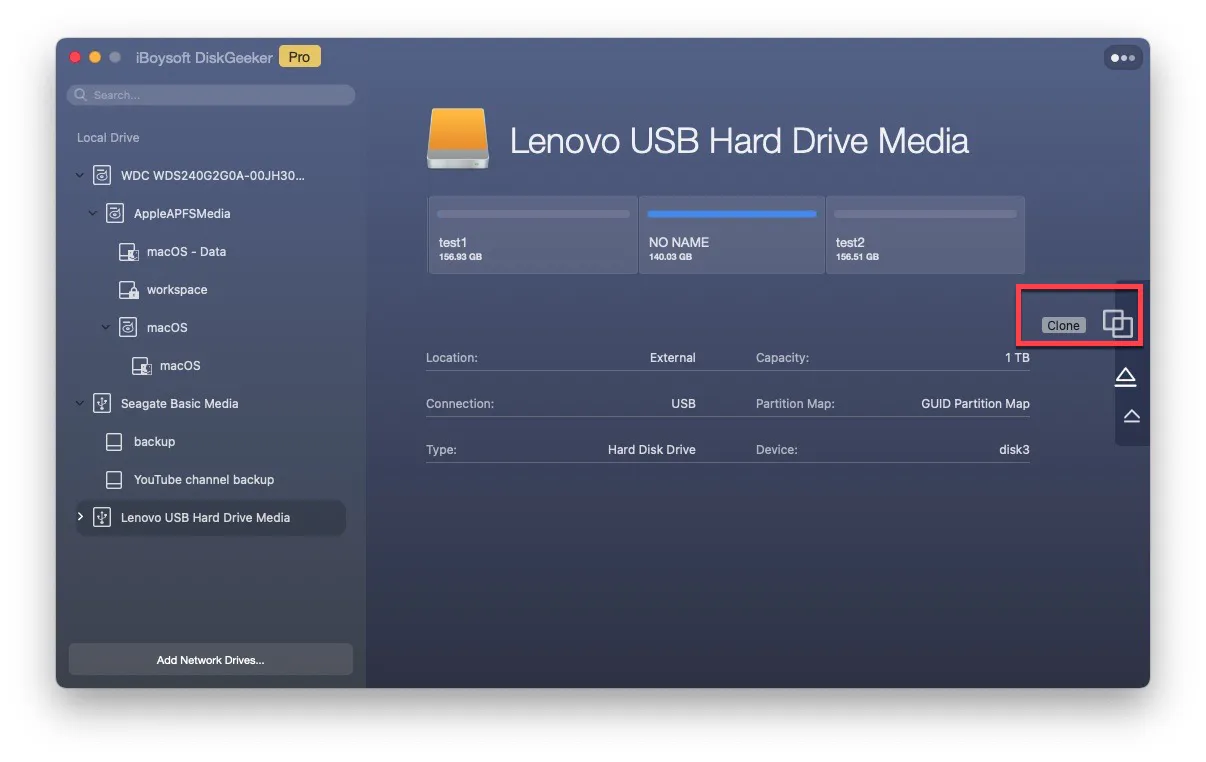
- Cliquez sur le bouton Cloner dans la barre d'outils droite.
- Ensuite, choisissez le disque externe cible dans la liste déroulante et cliquez sur Démarrer le clonage.
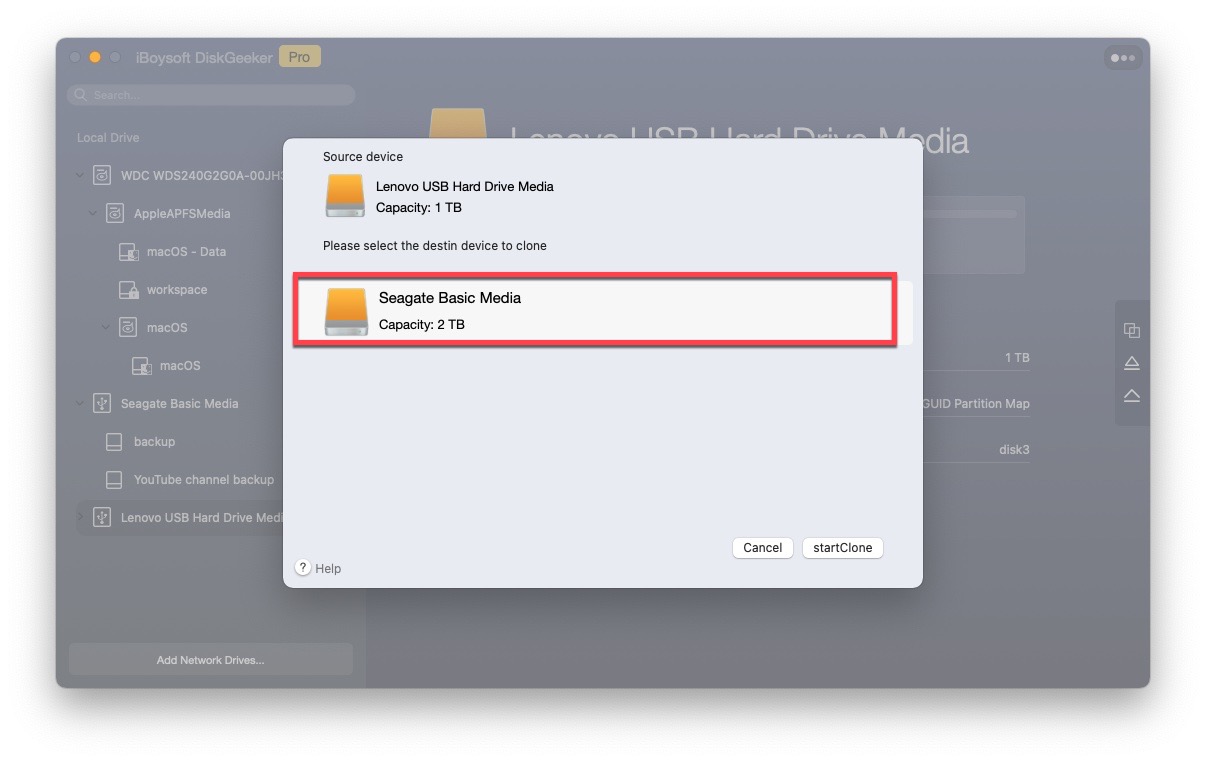
iBoysoft DiskGeeker, un outil de gestion de disque tout-en-un pour Mac fonctionne également pour lire/écrire du BitLocker et des disques NTFS sur Mac, crypter et déverrouiller des disques en utilisant FileVault ou BitLocker, nettoyer les fichiers indésirables, gérer les clés USB, les disques flash, les disques durs externes, etc.
Permettez à plus de personnes de savoir comment transférer tous les fichiers d'un disque à un autre en les clonant!
Copier des fichiers d'un disque dur à un autre en les sauvegardant
Time Machine ne sauvegarde pas automatiquement les disques durs externes. Cependant, vous pouvez utiliser Time Machine pour sauvegarder votre disque dur externe en retirant le disque dur externe de la liste d'exclusion dans les paramètres de Time Machine.
De plus, vous pouvez également sauvegarder le disque dur externe sur Mac en créant une image disque via l'Utilitaire de disque. Il s'agit d'une copie compressée du contenu d'un disque ou d'un dossier.
Bien sûr, il existe de nombreuses applications de sauvegarde Mac tierces parmi lesquelles choisir pour sauvegarder à la fois le disque dur interne et externe, telles que ChronoSync, IDrive, Carbonite, etc.
Impossible de transférer des fichiers entre deux disques sur Mac ? Réparé !
Si vous rencontrez des difficultés à copier / déplacer des fichiers d'un disque dur à un autre sur Mac, vous pouvez d'abord vérifier le système de fichiers de ces disques durs externes.
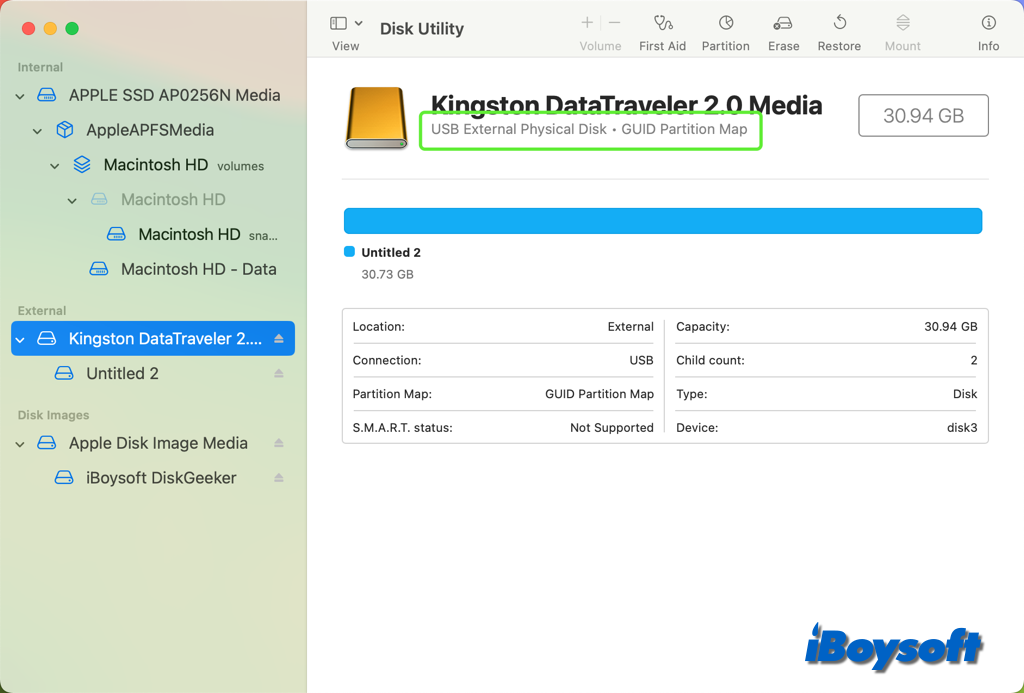
Si le disque dur externe est formaté en NTFS, alors le disque est en lecture seule sur Mac. Pour procéder au déplacement de fichiers depuis un disque NTFS sur Mac, vous aurez besoin d'un pilote NTFS pour Mac tel que iBoysoft NTFS pour Mac, il monte automatiquement un disque NTFS en mode lecture-écriture et vous pouvez copier / déplacer des fichiers sur le disque NTFS sans limitations.
En plus du système de fichiers incompatible, il existe d'autres causes possibles d'échec de transfert de fichiers entre deux disques durs externes sur Mac, notamment :
- Espace disque insuffisant sur le disque cible. Assurez-vous que le disque cible a suffisamment d'espace pour les fichiers copiés, et la capacité d'espace disque cible doit être plus grande que celle du disque source lors du clonage.
- Autorisations de disque. Si le disque est défini en lecture seule, vous devez d'abord modifier les autorisations de disque sur Mac pour le rendre inscriptible, puis vous pouvez poursuivre l'opération.
- Erreurs macOS. Certaines erreurs temporaires du système peuvent entraîner l'échec du transfert de données entre deux disques durs externes, essayez de redémarrer le Mac et de transférer à nouveau les fichiers.
- Erreurs de disque. Exécutez First Aid dans l'Utilitaire de disque pour vérifier et réparer les erreurs du disque.
Quelle méthode vous aide à transférer des données d'un disque à un autre ? Partagez-la pour aider davantage !
